
こんにちはあるいはこんばんは。村山(X id:muraweb_net)です。
ユニバーサル アナリティクス が2023年7月に終了し、少しずつデータが停止されるプロパティが増え、いまや GA4 で主に分析される方も増えたかと思います。
ユニバーサル アナリティクス の次世代版としてリリースされた GA4 も分析において得意な面と不得意な面が存在します。
分析で得意な面を活用しつつ、不得意な面を他ツールでカバーして分析する方法を紹介します。
- GA4 が得意な定量分析
- 定量分析と GA4
- 定性分析は Microsoft Clarity で行うという選択肢
- GA4 の探索レポートで定性分析するデータを見つける
- GA4 と Microsoft Clarity を連携しよう
GA4 が得意な定量分析
GA4 がどのようなデータを扱っているのかをデータの種類という側面から紹介します。
全量データを扱うアナリティクスツール
GA4 で分析している方にとっては言わずもがなですが、これから GA4 を使うユーザーむけに改めて記載させていただきますと、 Google アナリティクス や Adobe アナリティクス をはじめとするウェブアナリティクスツールは、Webサイトやアプリを利用する計測を許可した全ユーザーのユーザー行動を計測しています。日本においては、ほとんどのWebサイトやアプリで全ユーザーとなるため、いわばサンプリングされていない全量データをアナリティクスツールのサーバーに保存しています。
一方で、Webサイトやアプリではなく、店舗や駅などのオフラインでユーザー行動を分析する場合を考えてみましょう。
小規模な店舗やあまり利用人数が多くない駅などでは、(記録される側が気持ち悪いかは別として)目視でも利用ユーザーの行動を追い、記録できるかもしれません。しかし、有名なショッピングモールのような大規模な店舗、新宿駅や渋谷駅などの利用人数が膨大な場所ではいかがでしょうか?全ユーザーの利用ユーザー行動を追跡するのを人で集計するのは現実的ではありません。今は、カメラで追跡するなどのサービスも存在しますが、録画した情報でも1人1人を追うのは膨大な時間がかかるため、ある程度のサンプリングを行い個票データを確認していく必要があります。
全量データと個票データ
このように分析でも、分析する対象のデータとして全量データと個票データという違いがあります。
全量データと個票データの違いを下記にまとめてみます。
| 全量データ | 個票データ | |
|---|---|---|
| データ量 | 膨大 | サンプリング |
| メリット | 全数から傾向を把握できる | ユーザー理解が深まる |
| デメリット | データ量が膨大 | サンプリング精度に依存する |
| 分析の種類 | 定量分析 | 定性分析 |
ウェブアナリティクスツールである GA4 では、Webサイトやアプリを利用する全ユーザーのユーザー行動を全量データとして計測し保存します。そのデータから分析者が意図するデータを集計し、定量分析が得意なツールが GA4 です。
定量分析と GA4
全量データと個票データをそれぞれ分析する定量分析と定性分析を紹介します。
定量分析と定性分析
GA4 のレポート画面を閲覧するとグラフが表示されますが、グラフを構成するデータは全量データとして計測した数値となります。アナリティクスツール側で設計された意図に沿ってユーザー行動のデータを数値として計測し、その数値を定量分析しやすいように集計し、グラフとして表示しています。
一方で、定性分析で扱うデータとは数値である必要はありません。サンプリングした対象の理解を深めることを目的に、数値では表しきれないデータに対して分析します。
定量分析と定性分析の違いに関しても、下記のようにまとめてみます。
| 定量分析 | 定性分析 | |
|---|---|---|
|
データの種類 |
数値データ | 質的データ |
| 分析目的 | 現状把握、傾向の確認 |
原因の探求、 新たな洞察の発見 |
|
データ収集方法 |
アナリティクスツール |
インタビュー、アンケート、 モニタリング |
| メリット |
客観的なデータを基に 数値で可視化 |
数値では表現されていない 行動への理解を深める |
| デメリット |
データボリュームが大きい、 分析目的が明確である 必要がある |
データを可視化しづらい、 主観的になりやすい |
|
GA4 での 分析方法 |
標準レポートまたは 探索レポート内での分析 |
探索レポート内での ユーザー エクスプローラーのみ |
上記の表にも記載しているように、 GA4 では標準レポートや探索レポートなどの幅広いレポート、機能で定量分析をカバーしていますが、定性分析は探索レポート内でのユーザー エクスプローラーしか対応していません。
そして、 GA4 のユーザー エクスプローラーも定性分析としては部分的に制限されたものとなります。
GA4 による定性分析の限界
GA4 のユーザー エクスプローラーは、前述のように「アナリティクスツール側で設計された意図に沿ってユーザー行動のデータを数値として計測」したものを基に、個票データとしても確認できるようレポート化したものです。
もちろん、ユーザー エクスプローラーで表示される個票データの粒度でも新たな洞察を発見することは可能です。ただし、それはあくまでも個票データを作成する基になった数値部分でしか洞察を読み取ることができません。
例えば、以下のようなユーザー行動が存在するとします。
Google検索からTOPページへ流入→20秒後ページAへ遷移→180秒後ページBへ遷移→離脱
GA4 のユーザー エクスプローラーでは、イベント計測次第ではありますが上記のようなユーザー行動をレポートとして確認可能です。ただし、このレポートから確認できるデータとして質的データは限定されたものとなります。
上記のようなユーザー行動でも、ページAからページBまで遷移するまでに180秒の時間が経過していますが、ページA内ではどのようにページを閲覧されていたでしょうか。ページの上から少しずつ読み180秒かけてページ下部までスクロールしたのかもしれません。もしかしたら、ページA表示直後の20秒でページ下部までスクロールし、そのスクロール中に重要と感じた部分を残り160秒で飛ばし読みしたかもしれません。
このような質的データ部分が、 GA4 のユーザー エクスプローラーでは制限されている状態となります。
もちろん、数秒ごとにイベントを送信する、スクロール箇所ごとに毎度イベントを送信する等のカスタムイベント計測を細かく計測実装すれば、質的データ部分を補完することも可能です。ただし、それだと GA4 で計測するイベント数が膨大になる、計測実装と保守に関するリソースも増加する等のデメリットも生まれます。
定性分析は Microsoft Clarity で行うという選択肢
GA4 では苦手な定性分析を GA4 では無理に対応せず、他のWebアナリティクスツールで行うという選択肢もあります。
Microsoft Clarityで可能なモニタリング
GA4 は定量分析が得意ですが定性分析は苦手なことをご理解いただけたかと思います。
Webサイトやアプリにおいて定性分析を行う場合、利用ユーザーに対してアンケート、インタビューやモニタリングが可能であれば定性分析も可能です。ただ、そのような環境をすぐに用意、整えるリソースを確保できないことも多いかと思います。
アンケートやインタビューは Microsoft Clarity でも難しいですが、モニタリングのような定性分析を GA4 ではなく Microsoft Clarity という GA4 とは別のWebアナリティクスツールで行うという選択肢もあります。
Microsoft Clarity とは、 Microsoft 社が提供する無料で利用可能な、ヒートマップ、レコーディングを代表する機能を持つユーザー行動を分析するためのWebアナリティクスツールです。
GA4 と Microsoft Clarity を連携することで得られるもの
ユニバーサル アナリティクス 時代から Googleアナリティクス と Microsoft Clarity は連携が可能でした。そして、もちろん GA4 とも連携できます。
GA4 と Microsoft Clarity を連携すると、 Microsoft Clarity で計測したセッションのレコーディング内容を確認することができるURLを連携した GA4 のカスタムディメンションにポストバックします。
GA4 での定量分析 と Microsoft Clarity での定性分析の相乗効果
ここで冒頭に記載した個票データを分析する際の注意点を振り返ってみましょう。
全ユーザーの利用ユーザー行動を追跡するのを人で集計するのは現実ではありません。今は、カメラで追跡するなどのサービスも存在しますが、録画した情報でも1人1人を追うのは膨大な時間がかかるため、ある程度のサンプリングを行い個票データを確認していく必要があります。
Microsoft Clarity では、セッション時のレコーディングデータを確認することで、質的データである個票データにてモニタリング分析を行うことができます。
ただし、 Microsoft Clarity はWebアナリティクスツールであるため、データ量は全量に近く(プロジェクトごとに 1 日あたり最大 100,000 セッションを記録する)データ量は膨大になります。
そのため、 Microsoft Clarity 内にてレコーディングデータを視聴しようとすると、 Microsoft Clarity 内でフィルターやセグメントなどで特定のデータをピックアップする工程を踏まない限り、膨大な分析リソースを消費することに繋がります。
また、 Microsoft Clarity 内のフィルタやセグメントは GA4 内で利用できるセグメントほど標準的な計測実装では汎用性が高くないように思います。
GA4 ではページビューイベントが計測できるような標準的な計測実装でも、CV設定は GA4 内の管理画面から対応し、セッションを跨いだユーザー単位のセグメントも特別な計測実装なしに実現できるケースが多いです。
しかし、 Microsoft Clarity では、Webサイト内でCVとして計測したいページが存在する場合、カスタム フィルターを利用する必要があります。カスタム フィルターを利用するためにはカスタム タグとして、カスタム ユーザー ID、カスタム セッション IDやカスタム ページ IDを計測時に送信するように計測実装しなければいけません。
そこで、 GA4 との Microsoft Clarity の連携です。
連携後のざっくりとした分析の手順は以下となります。
- GA4 のデータを利用し探索レポート等で定量分析する。
- 定量分析を行い分析目的に沿ったモニタリングしたいセッション及びユーザーを抽出する。
- 上記、2で抽出したセッション及びユーザーにおけるセッションレコーディングの Microsoft Clarity 内レコーディングURLを GA4 で抽出する。
- Microsoft Clarity 内にて、3 で抽出したURLでセッションレコーディングの録画データを視聴し、原因を探求したり、新たな洞察を発見するヒントにする。
上記のような手順で分析することにより、全量データを定性分析するというアプローチを行う必要がなくなります。サンプリングした個票データから定性分析を行うことができ、分析リソースを効率化することができるのです。
ユニバーサル アナリティクス と Microsoft Clarity 連携時との仕様の違い
GA4 と Microsoft Clarity を連携した時と、 ユニバーサル アナリティクスと Microsoft Clarity を連携した時では、 Microsoft Clarity で閲覧できる Google アナリティクス のデータ仕様に違いが見られます。
ユニバーサル アナリティクス 時は Microsoft Clarity と連携すると、 ユニバーサル アナリティクス 内で作成したすべてのセグメントが Microsoft Clarity 内で閲覧、利用できてしまったため、支援会社としては連携できないといった(バグな?)面もありました。
GA4 では GA4 内で作成したセグメントをAPI経由で外部に共有できない仕様も影響しているためか、 Microsoft Clarity では GA4 で作成したセグメント等のデータを利用することができません。
現状では GA4 と Microsoft Clarity を連携した際に、 ユニバーサル アナリティクス で見られたような不安要素はないようです。
GA4 の探索レポートで定性分析するデータを見つける
GA4 と Microsoft Clarity を連携した際のメリットを前述までに紹介させていただきました。では、実際に GA4 の探索レポートにて、どのように Microsoft Clarity のレコーディングURLを抽出するか紹介します。
仮説は「特定blogコンテンツを読了していただくユーザーは複数のセッションを跨いでコンバージョンしやすいのではないか」としてデータを見てみます。
1.特定blogコンテンツでの読了を抽出
私が作成したいくつかのblogコンテンツから読了スクロールイベント数を記事URL別に抽出してみます。
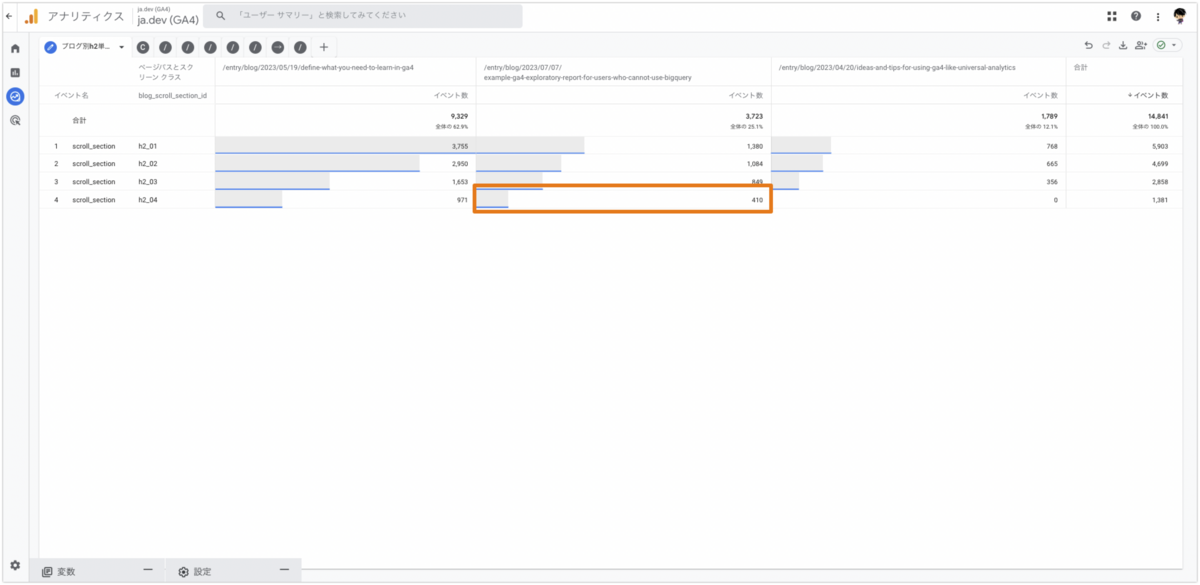
オレンジ枠で囲った “ https://blog.ja.dev/entry/blog/2023/07/07/example-ga4-exploratory-report-for-users-who-cannot-use-bigquery ”の記事における読了スクロールイベント数が他blog記事URLと比較して”率”が高そうです。(1番、右の記事URLは計測実装の不具合がありそうなため除外)
CVに到達していないユーザーとCVに到達したユーザーで読了体験に差がないか、同じディメンションと指標のまま、ユーザーセグメントを適用して確認してみます。
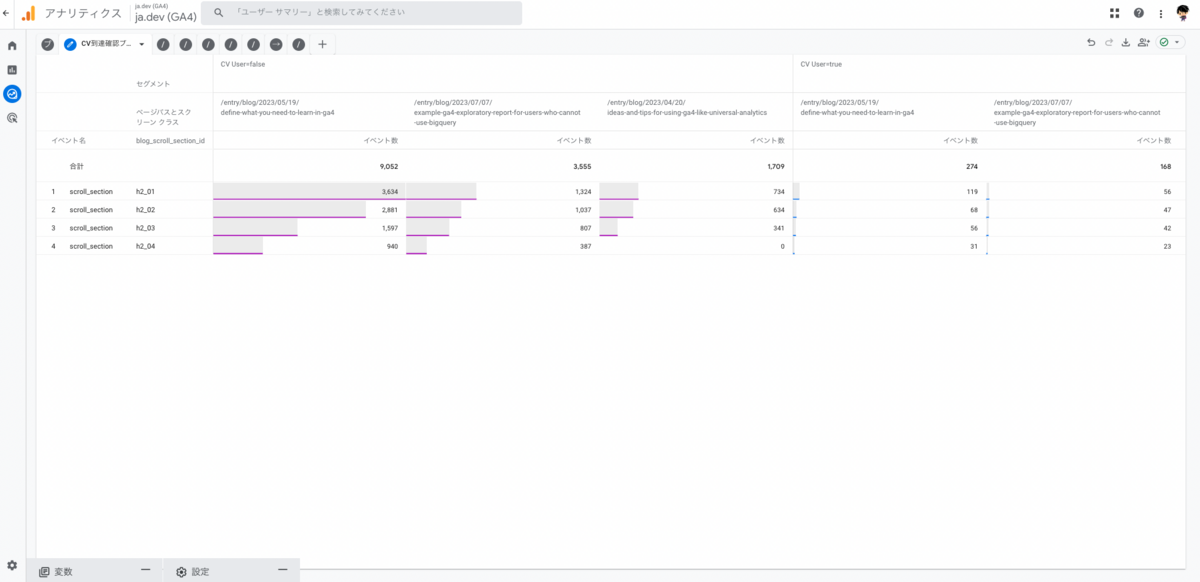
上記から、“ https://blog.ja.dev/entry/blog/2023/07/07/example-ga4-exploratory-report-for-users-who-cannot-use-bigquery ”の記事における読了スクロールイベント数がCVに到達したユーザーにとっても他blog記事URLと比較して”率”が(母数が少ないため僅かな差ではありますが)高そうなことがわかります。
では、該当記事で読了が発生したイベントを持つユーザーの個票データをユーザー エクスプローラーから確認してみましょう。
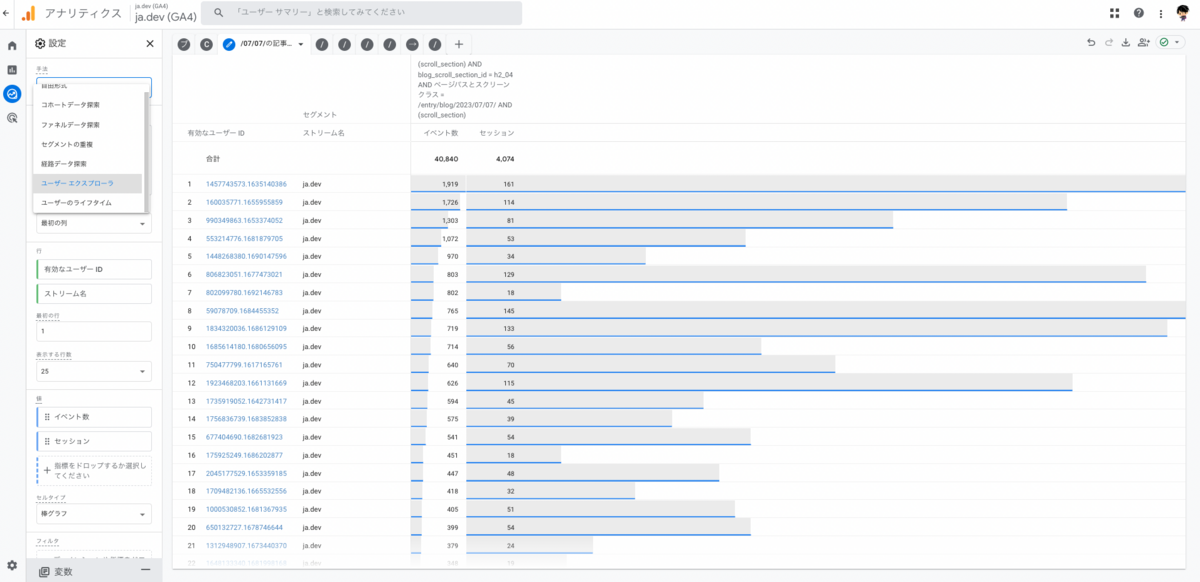
対象の期間では、(行数としてはキャプチャ画面内に表示されていませんが)412ユーザー数で、4,074セッションのデータが存在します。
ただし、412ユーザーのデータを1つずつ確認するのは分析リソースを消費しすぎてしまいます。現実的ではありません。
2.探索レポート内でデータを絞り込む
412ユーザー、4,074セッションの個票データをユーザー エクスプローラーで確認していくのは難しいので、 GA4 内の探索レポートでデータを絞り込んでみます。
下記は、前述までの該当記事における読了したユーザーを抽出したユーザー セグメントです。
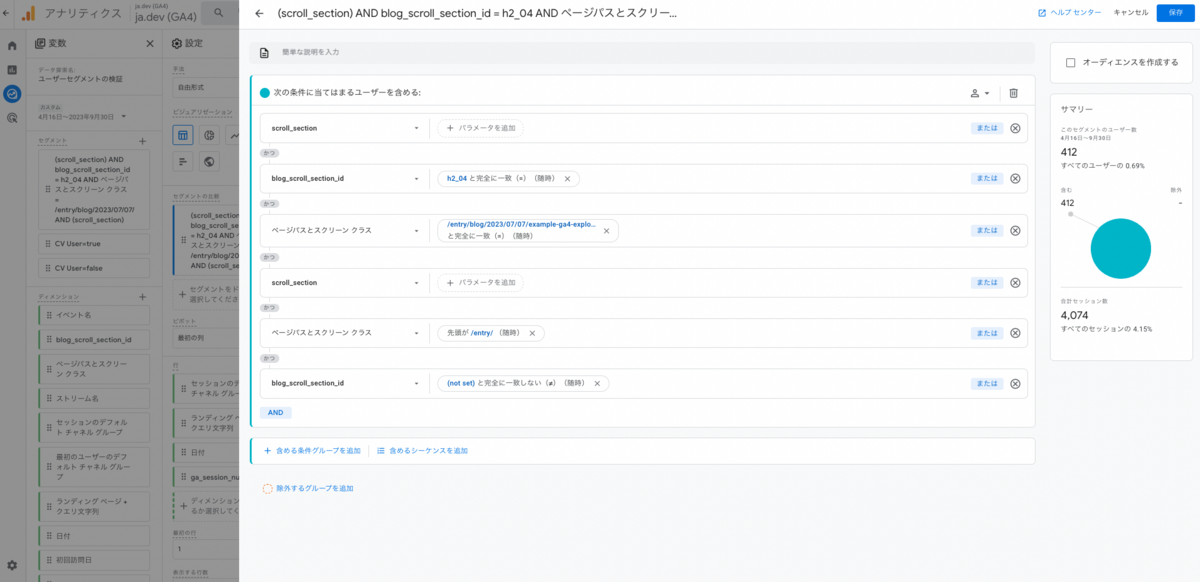
このユーザーセグメントを適用して、セッションベースのデータを集計したのが下記となります。
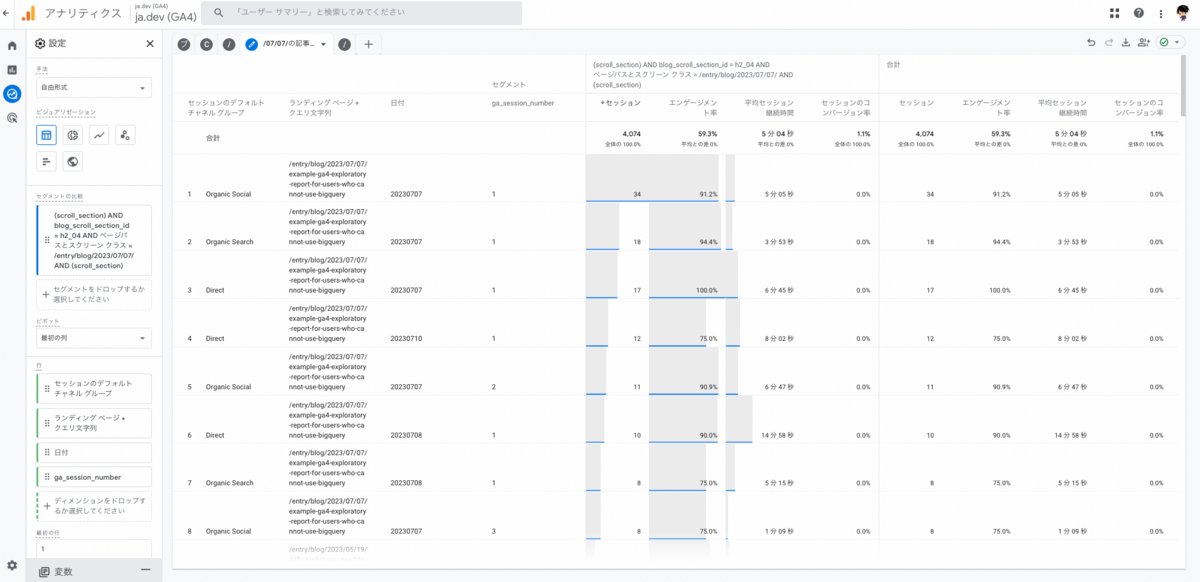
先程と同じように、4,074セッションということがわかりますね。
この状態では、いつ、どのようなセッションのデフォルトチャネルグループから、どのURLへ流入した、サイト訪問回数がX回別にセッションデータを確認することができます。
ここから特徴的なレコードをピックアップすることも可能ですが、データを絞り込むことで個票データを確認する対象を絞り込んでみます。
ひとつの例として、CVに到達したユーザーという条件をシーケンスセグメント追加するために、ユーザーセグメントを新規作成します。
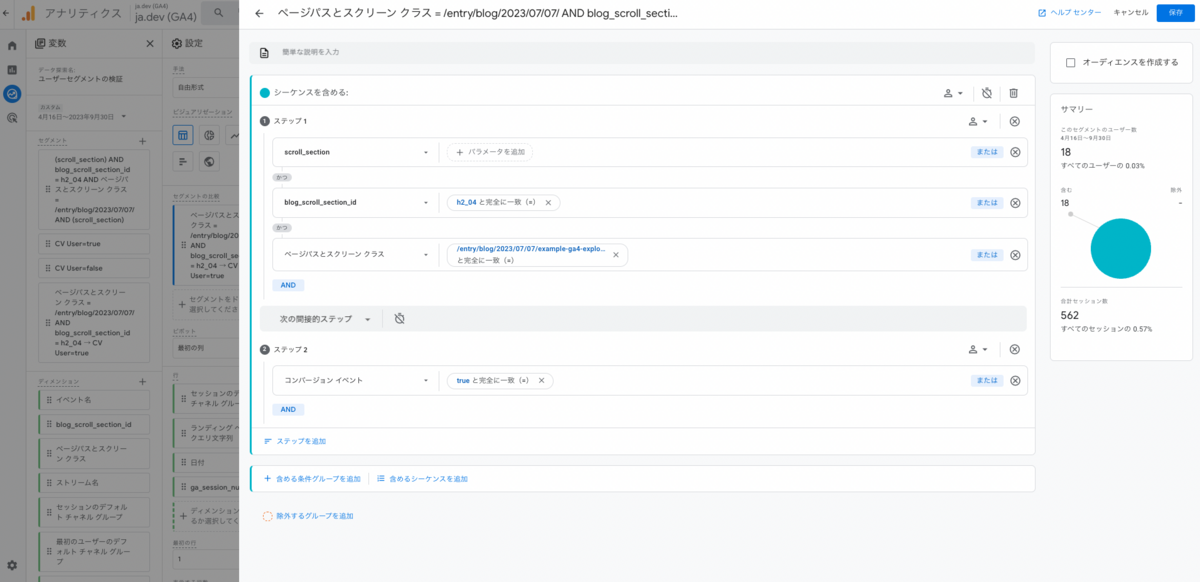
上記で、該当記事ページにおいて読了した後にCVに関するイベントが発生したユーザーの抽出となります。
このシーケンスセグメントで新規作成したユーザーセグメントを適用して、セッションベースのデータを集計したのが下記となります。
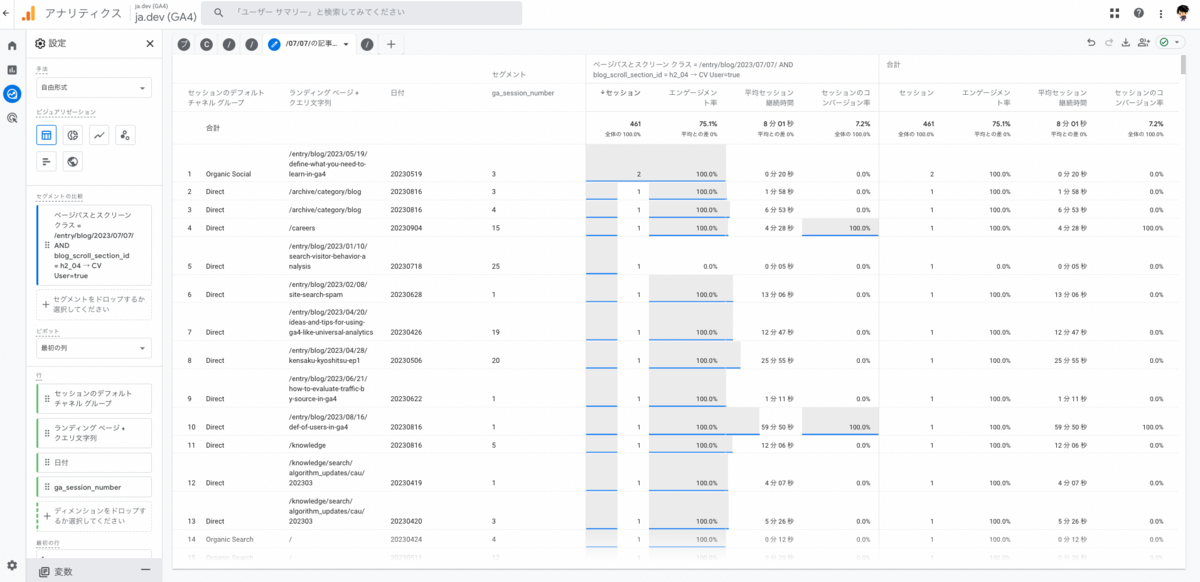
461セッションです。先程のシーケンスセグメント適用前である4,074セッションから 1/10 近くに絞り込まれたことがわかります。
上記は、先程と同じディメンションと指標を適用したセッションベースのレポートです。他の日にも他ページに対して様々なデフォルトチャネルグループから流入していることがわかります。このデータだけでも色々と考察できそうです。
セッションベースのデータ以外に、ユーザーベースのデータも確認するために、ディメンションや指標を変更してみたのが下記となります。
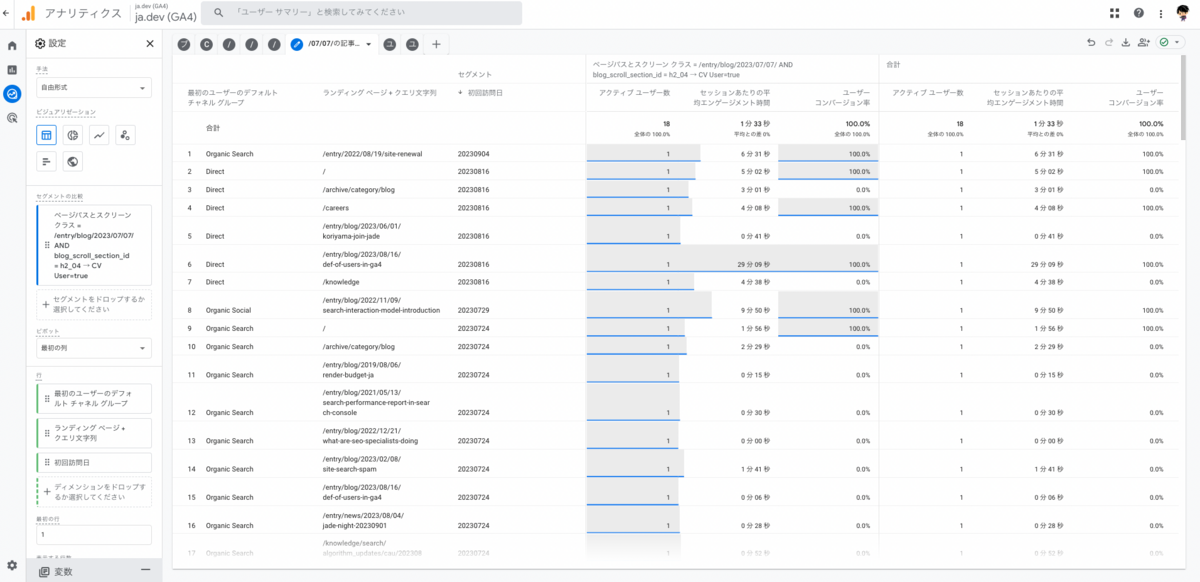
分析していた該当記事の公開日は2023年7月7日でしたが、その記事を閲覧した後CVに到達したユーザーの中に『該当記事の公開日より後に初回訪問したユーザー』も存在することがわかります。
特に6行目のセッションを発生させたユーザーは、1セッション内で約29分もサイト内に滞在していたようです。ちょっと気になりますね。
このユーザーのユーザー エクスプローラーを確認してみましょう。
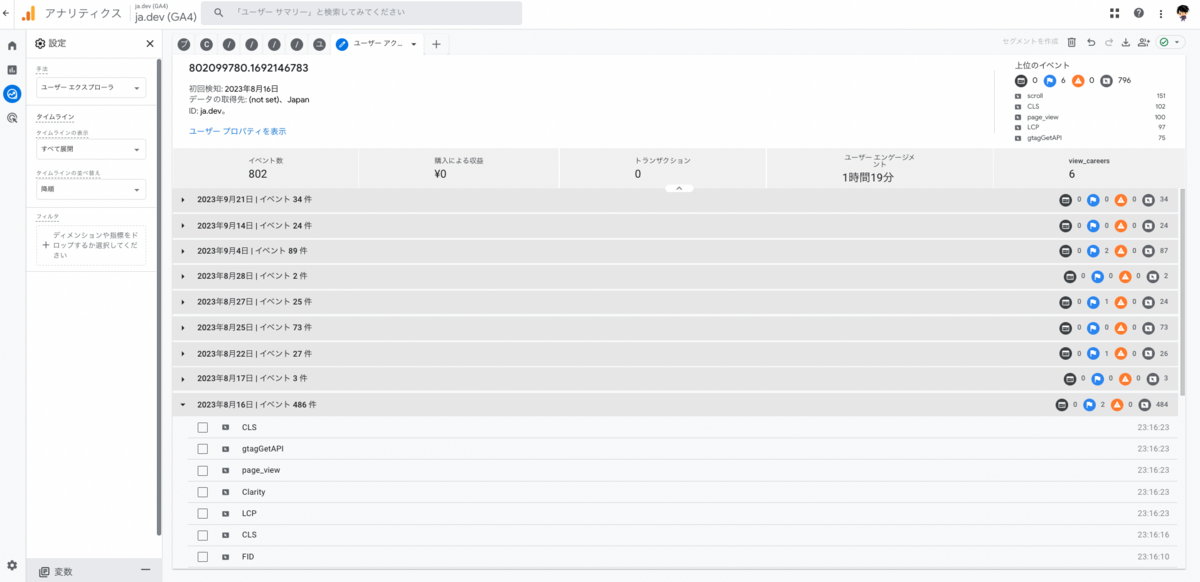
初回訪問日である2023年8月16日に486イベントが発生しており、(Cookie判別としては)サイトへの初回接触で濃厚な体験を味わっていただいたように見受けられます。
3.対象ユーザーの Microsoft Clarity でのURLを抽出
GA4 の定量分析にて Microsoft Clarity 内でのセッションレコーディングデータを使い定性分析したいユーザーが抽出できました。
GA4 のカスタムディメンションで設定した Clarity Playback URLを抽出してみます。
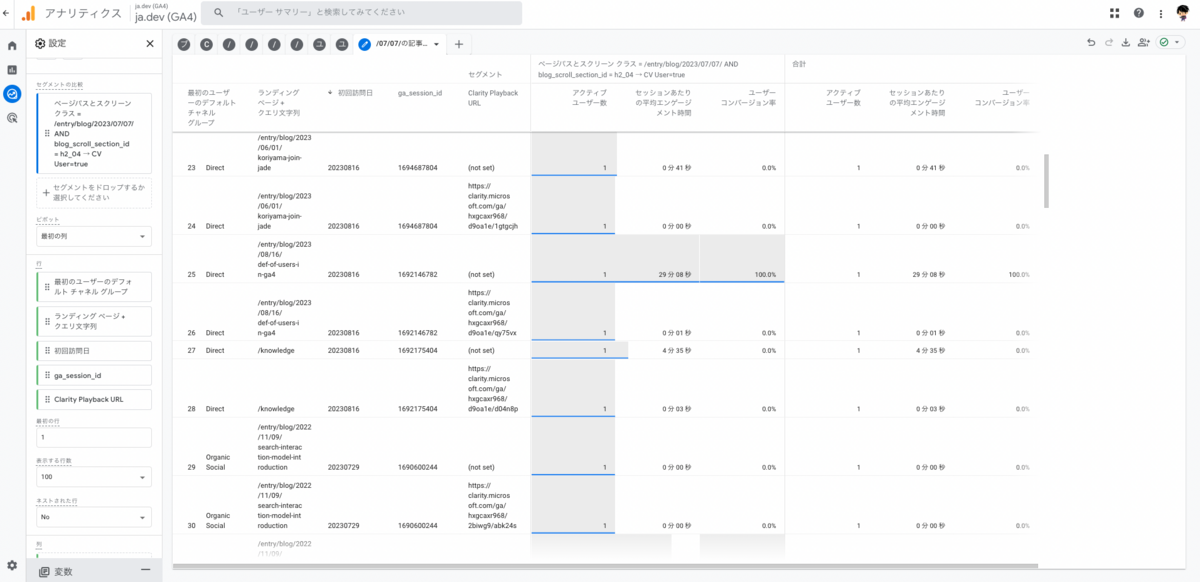
ディメンションや指標がユーザーベースの中、 Clarity Playback URL はイベントベース(ではあるが、Clarity 内で定めるセッションでは同じ値が付与される)であるため、(複数ユーザーが同じ値になる可能性があり)確実ではないが ga_session_id もあわせてディメンションに設定してみます。
すると、先程の初回訪問で濃厚接触したユーザーの Clarity Playback URL を抽出することに成功しました。
GA4 からスプレッドシートにデータエクスポートしてみます。
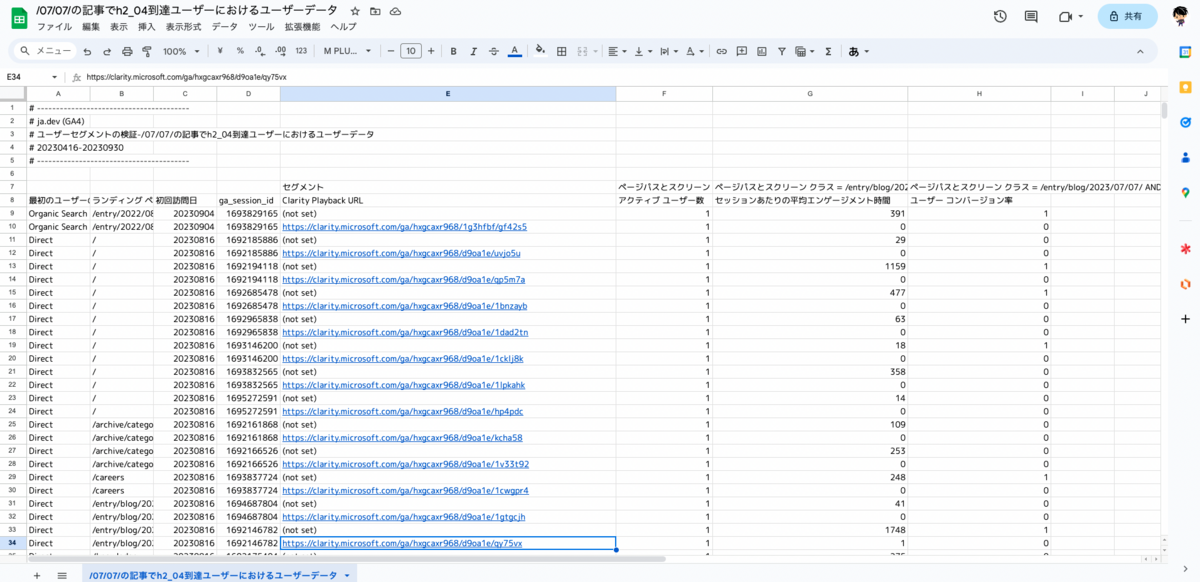
Microsoft Clarity でのレコーディングデータを確認しやすくなりますね。
4. Microsoft Clarity でレコーディングデータを視聴
GA4 で Microsoft Clarity 内でレコーディングデータを視聴したいURLを抽出できました。そのため、 Microsoft Clarity に移動し、 Microsoft Clarity 内で可能な定性分析を行っていきます。

上記のユーザーは、キャプチャ部分を閲覧した後、グローバルナビゲーションにある「社員紹介」をクリックしていただいていたようです。
キャプチャ部分にある「インターネットをよくする会社、JADEに出会う」、「JADEという企業の理念に共感」内に記載された文章から『どのような社員がいる会社なのか?』と気になったのかもしれません。
GA4 では、上記ページを閲覧し社員紹介ページに遷移したという数値データしか確認できない可能性が高いです。
一方で、 Microsoft Clarity を利用することで上記のような質的データから原因の探求や新たな洞察の発見に繋がるヒントを得ることもできます。
定量分析が得意だが定性分析が苦手な GA4 、定量分析も可能だが定性分析が得意な Microsoft Clarity と、それぞれのWebアナリティクスの特徴を活かして、定量分析と定性分析である抽象と具体の間を行き来する分析が好ましいと考えています。
GA4 と Microsoft Clarity を連携しよう
最後に GA4 と Microsoft Clarity の連携方法をざっくりと解説します。
まずは、 GA4 と Microsoft Clarity を計測実装します。計測実装の方法はあまりにも簡単ではあるが色々なパターンがあるため省略します。
1. Microsoft Clarity から GA4 へ接続
Microsoft Clarity 内の設定から「セットアップ」を選択します。
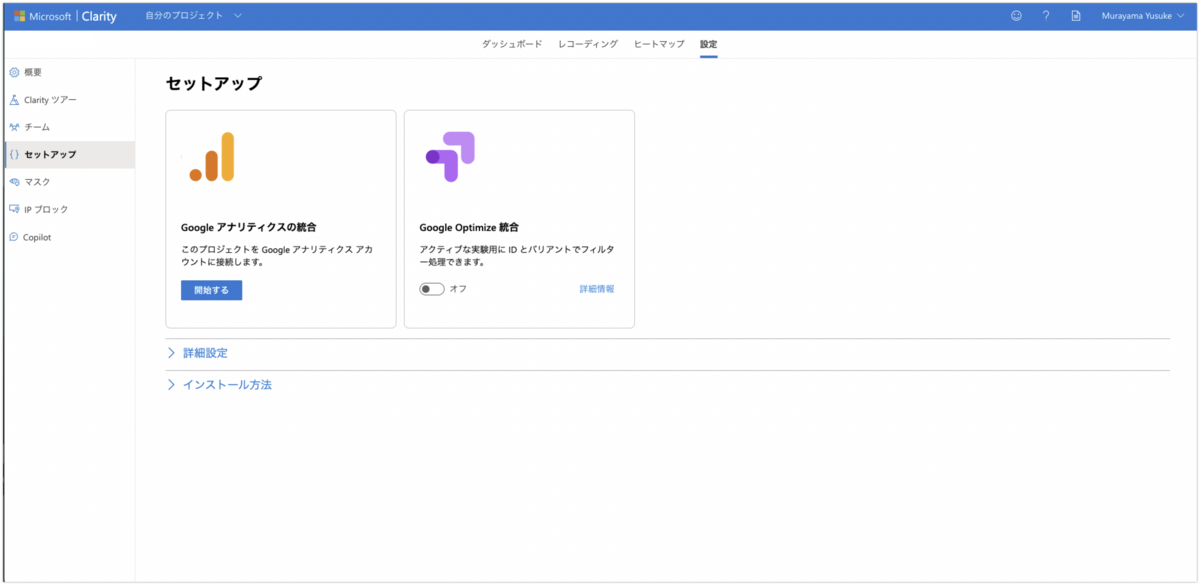
上記、「開始する」を選択後、接続する GA4 のプロパティを選択します。
接続完了すると下記のように画面が切り替わります。
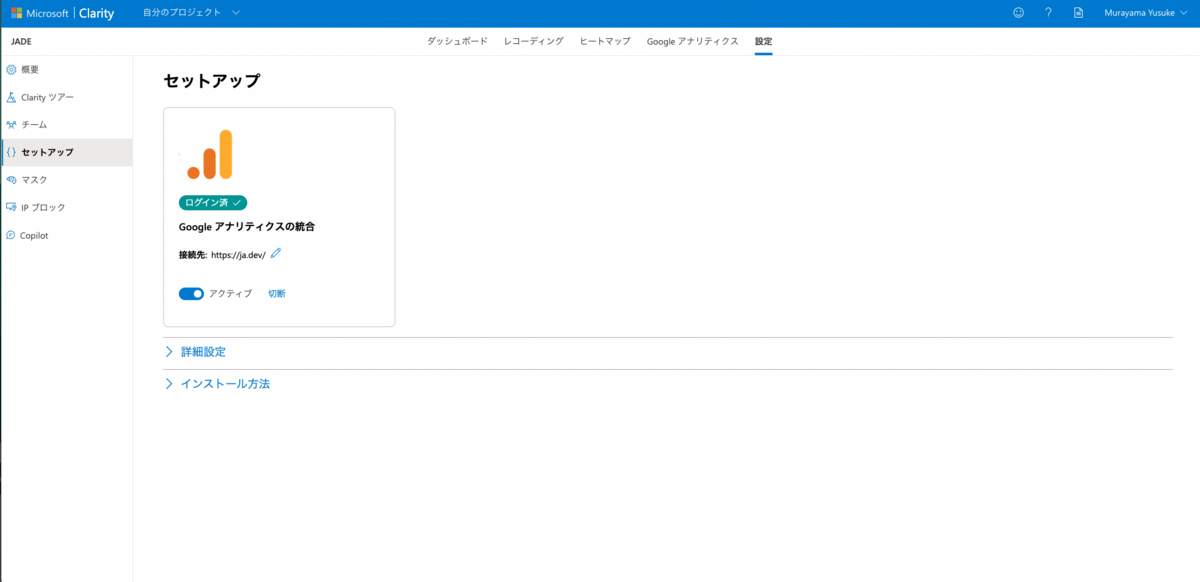
少し時間が経過すると、 Microsoft Clarity 側で GA4 のデータが参照できるようになります。
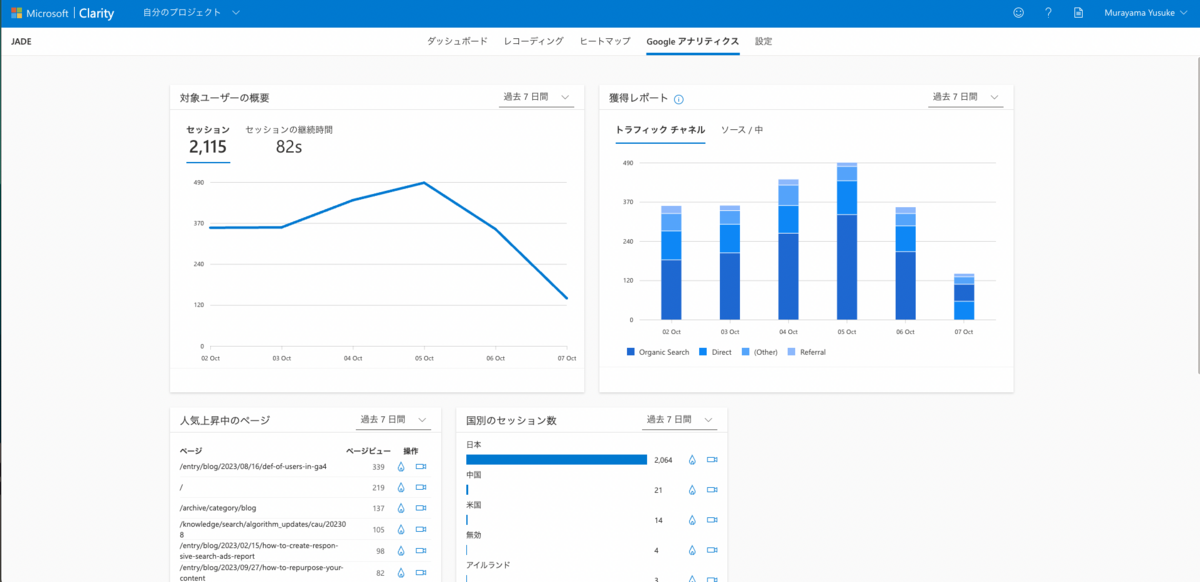
上記のレポート画面には、連携した結果で特別に使いやすいなどの意味もないです。各URLのヒートマップへアクセスしやすいくらいでしょうか。
2. GA4 でカスタムディメンションを設定する
Microsoft Clarity のレコーディングデータである Clarity Playback URL を探索レポートでも確認できるようにするために、 GA4 内の管理画面にてカスタムディメンションへ設定します。
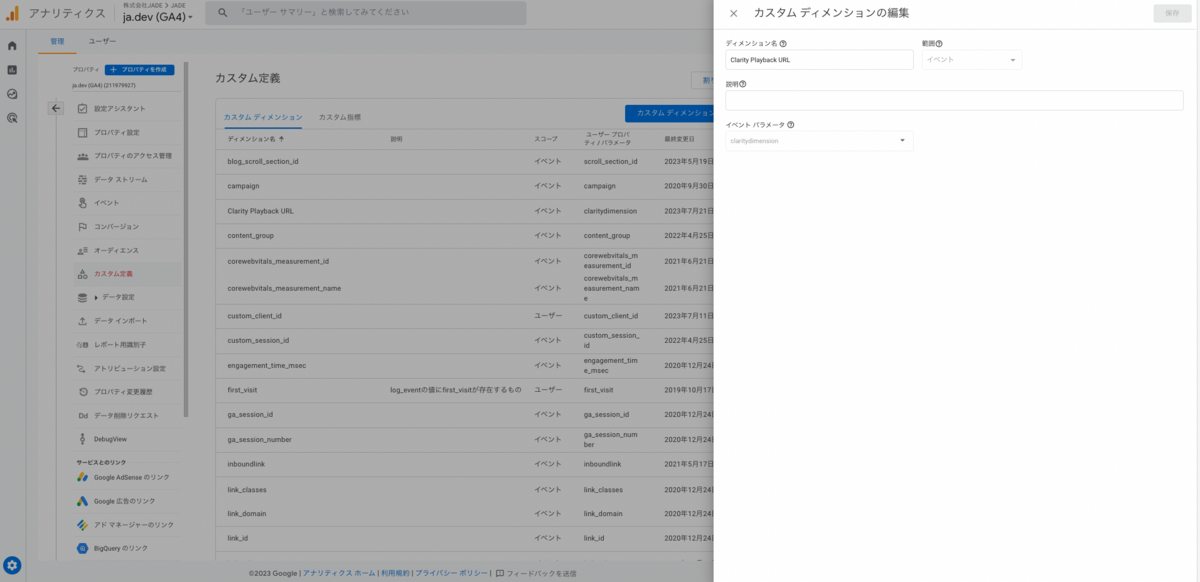
その他、前述に紹介した”ga_session_id”、”ga_session_number”等もカスタムディメンションにて設定しないと探索レポートでは利用できません。分析時に利用する場合は、あらかじめ設定しておきましょう。
以上で、 GA4 と Microsoft Clarity の連携は簡易的ですが完了です。
では、定量分析と定性分析の間を良い旅を!